VPN이란 무엇인가요? VPN 가상 사설망의 장단점

VPN이란 무엇이며, VPN의 장단점은 무엇일까요? WebTech360과 함께 VPN의 정의와 이 모델 및 시스템을 업무에 적용하는 방법에 대해 알아보겠습니다.
예를 들어 컴퓨터, 모바일 기기 또는 프린터가 네트워크를 통해 Microsoft Windows 컴퓨터에 연결하려고 하면 "네트워크 경로를 찾을 수 없습니다"라는 오류 메시지(오류 0x80070035)가 나타날 수 있습니다. 컴퓨터가 다른 장치에 네트워크로 연결할 수 없습니다.
이 오류 메시지는 일반적으로 다음과 같이 표시됩니다.The Network Path Cannot Be Found.
네트워크 경로를 찾을 수 없습니다 오류 메시지 이미지는 다음과 같습니다.
네트워크의 기술적 문제로 인해 이 오류가 발생할 수 있습니다. 여기에 나열된 문제 해결 방법을 시도하여 문제를 해결해 보세요.
Windows 오류 0x80070035를 수정하는 방법
사용자가 네트워크 경로 이름을 잘못 입력하면 오류 0x80070035가 발생할 수 있습니다. 지정된 경로는 원격 장치의 유효한 공유 리소스를 가리켜야 합니다. 원격 장치에서 Windows 파일 또는 프린터 공유가 활성화되어 있어야 하며, 원격 사용자에게 해당 리소스에 대한 액세스 권한이 있어야 합니다.
원격 컴퓨터에서 대상 드라이브를 공유하는 방법은 다음과 같습니다.
1. 대상 드라이브를 마우스 오른쪽 버튼으로 클릭하고 상황에 맞는 메뉴에서 속성을 선택합니다.

2. 다음 대화 상자에서 공유 탭으로 이동하여 네트워크 경로 상태를 확인합니다 .
3. 상태가 공유되지 않음으로 표시되면 고급 공유 버튼을 클릭합니다 .
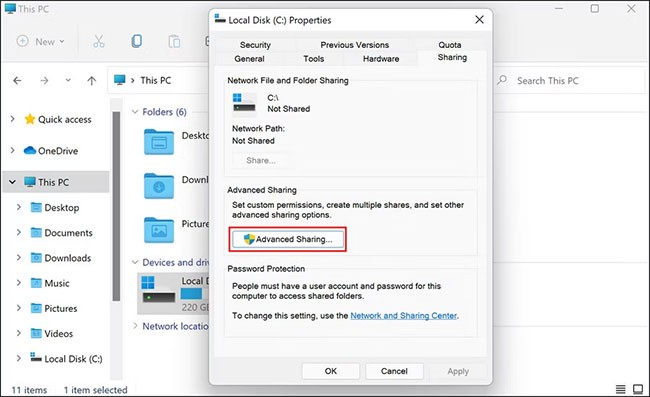
4. 이 폴더 공유 와 관련된 상자를 체크 하고 드라이브 의 공유 이름을 기록해 둡니다 .
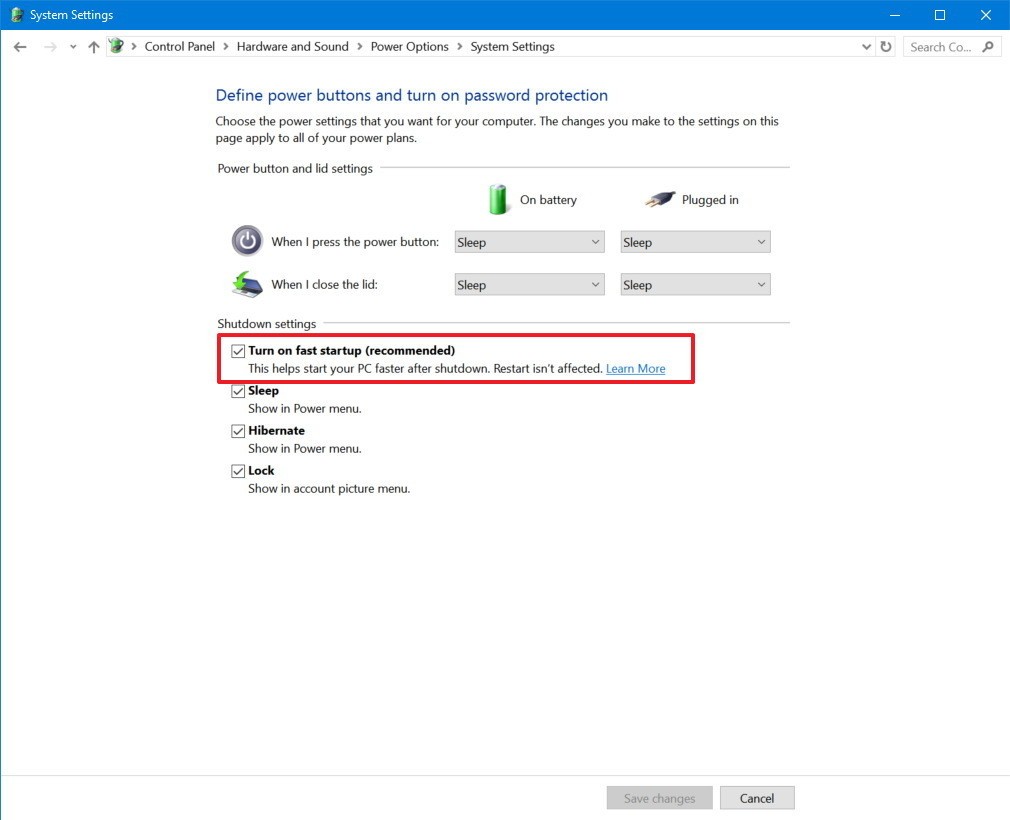
5. 완료되면 적용 > 확인을 클릭하여 변경 사항을 저장합니다.
이제 위의 단계를 따른 후 드라이브에 액세스할 수 있는지 확인할 수 있습니다.
두 장치의 시계가 동일하게 설정되지 않으면 "네트워크 경로를 찾을 수 없음" 오류를 포함한 모든 시스템 문제가 발생할 수 있습니다. 로컬 네트워크의 Windows 장치는 항상 네트워크 시간 프로토콜(NTP)을 통해 동기화 상태를 유지해야 합니다. 이렇게 하면 "네트워크 경로를 찾을 수 없음" 오류를 방지하는 데 도움이 될 수 있습니다.
원격 리소스에 연결할 때 유효한 사용자 이름과 비밀번호를 사용해야 합니다.
네트워크의 파일 공유 및 프린터 공유 와 관련된 Microsoft 시스템 서비스 에 오류가 있는 경우에도 네트워크 경로를 찾을 수 없습니다 오류가 발생할 수 있습니다.
컴퓨터를 다시 시작하면 정상 기능이 복원될 수 있습니다.
시작 Windows 장치에서 방화벽이 잘못 구성되었거나 제대로 실행되지 않으면 "네트워크 경로를 찾을 수 없음" 오류가 발생할 수 있습니다. 내장 Windows 방화벽이나 타사 방화벽 소프트웨어를 사용하여 방화벽을 일시적으로 비활성화한 후 "네트워크 경로를 찾을 수 없음" 오류가 지속되는지 다시 테스트해 보세요.
오류가 더 이상 발생하지 않으면 사용자는 오류가 다시 발생하지 않도록 방화벽 설정을 변경하는 추가 조치를 취해야 합니다. 가정용 데스크톱은 이미 광대역 라우터의 방화벽으로 보호되므로 별도의 방화벽이 필요하지 않지만, 모바일 기기는 자체 방화벽이 필요합니다.
사용자가 네트워크에 연결하고, 파일을 공유하고, 타사 소스에서 앱을 다운로드하는 것을 방해하는 또 다른 일반적인 원인은 지나치게 보호적인 바이러스 백신 소프트웨어입니다.
바이러스 백신 소프트웨어의 역할은 악성 활동을 식별하고 차단하는 것이지만, 때로는 이러한 보안 프로그램이 합법적인 프로세스를 위협으로 분류하여 완전히 차단하기도 합니다.
운영 체제에서 타사 보안 프로그램을 사용 중이라면 해당 프로그램을 일시적으로 비활성화한 후 원격 컴퓨터에 연결하여 파일을 공유해 보세요. 바이러스 백신 소프트웨어가 문제의 원인인 경우, 바이러스 백신 소프트웨어를 비활성화하면 문제가 해결될 수 있습니다.
Windows Defender를 사용 중이라면 비활성화해 보시고 효과가 있는지 확인해 보세요. 하지만 파일 공유가 끝나면 즉시 바이러스 백신을 다시 켜세요. 장시간 꺼두면 PC가 위협에 노출될 수 있습니다.
일반 사용자는 운영 체제 작동과 관련된 기술적 문제에는 관심이 없지만, 일부 사용자는 고급 문제 해결 옵션을 알고 싶어합니다. Windows 네트워크 연결을 더욱 안정적으로 만드는 일반적인 방법은 TCP/IP 네트워크 트래픽을 지원하는 백그라운드에서 실행 중인 Windows 구성 요소를 재설정하는 것입니다.
정확한 단계는 사용 중인 Windows 버전에 따라 다릅니다. 하지만 이 방법은 일반적으로 Windows 명령 프롬프트를 열고 " netsh " 명령을 입력하는 것을 포함합니다. 예를 들어 다음 명령을 입력하세요.
netsh int ip 재설정
이 명령은 Windows 8 및 Windows 8.1 에서 TCP/IP를 재설정합니다 . 이 명령을 실행한 후 컴퓨터를 다시 시작하면 Windows가 기본 상태로 돌아갑니다.
Windows 키 + R 키를 눌러 실행 대화 상자를 열고 NCPA.CP 를 입력합니다 . 그런 다음 액세스하려는 네트워크를 마우스 오른쪽 버튼으로 클릭 하고 속성을 선택합니다 .
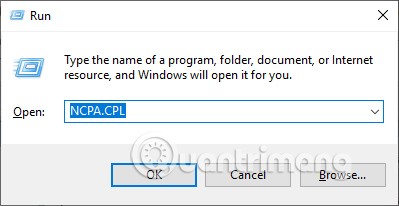
새로운 사용자 인터페이스를 표시하려면 아래 목록에서 인터넷 프로토콜 버전 4(TCP/IPv4)를 클릭한 다음 속성을 클릭합니다 .
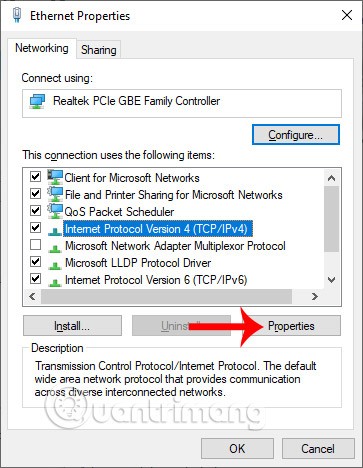
새 대화 상자로 전환하고 고급을 클릭한 다음 WINS 탭을 선택하고 TCP/IP를 통한 NetBIOS 사용을 선택한 다음 확인을 클릭하여 저장합니다.
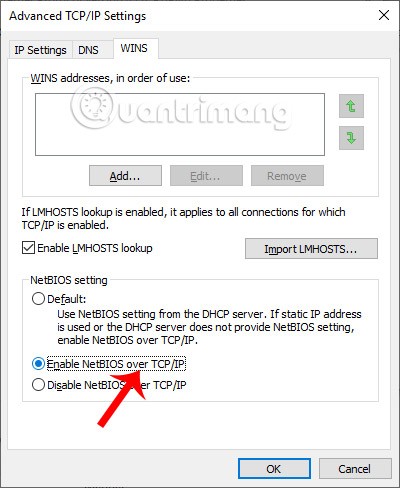
컴퓨터의 Windows 서비스 인터페이스에 접속한 후 TCP/IP NetBios Helper 서비스가 활성 상태인지 확인합니다. 활성 상태가 아니면 서비스를 직접 클릭하여 활성 모드로 전환합니다.
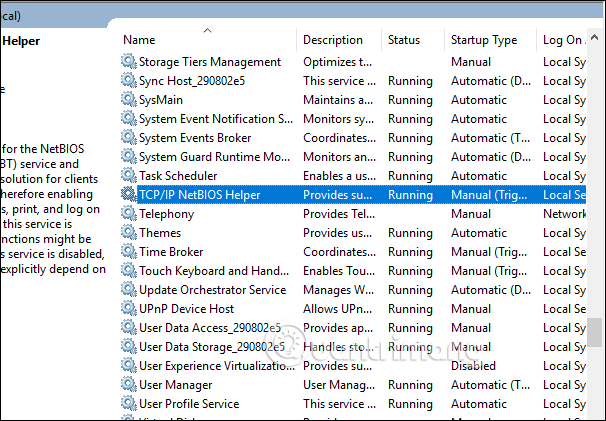
또한, 이 서비스를 다시 시작하여 제대로 작동하는지 확인해야 합니다. 다음 작업을 수행해야 합니다.
1. Win + R을 눌러 실행을 엽니다 .
2. 실행 에 services.msc를 입력 하고 Enter를 누릅니다 .
3. 서비스 창 에서 TCP/IP NetBIOS Helper를 찾아 마우스 오른쪽 버튼으로 클릭합니다.
4. 상황에 맞는 메뉴에서 속성을 선택합니다.
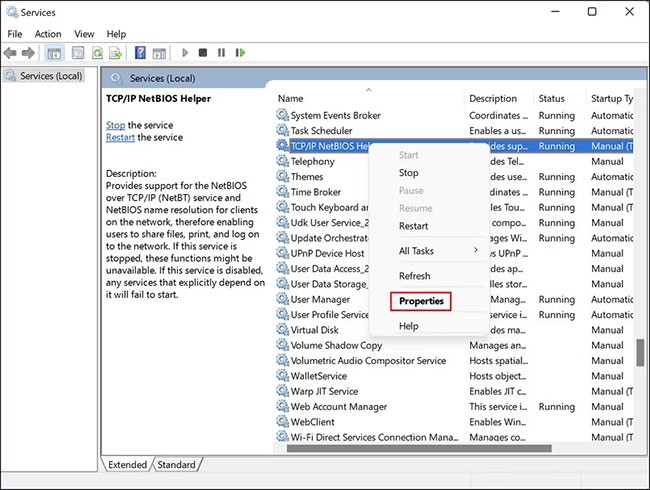
5. 다음 대화 상자에서 중지 버튼을 클릭합니다.
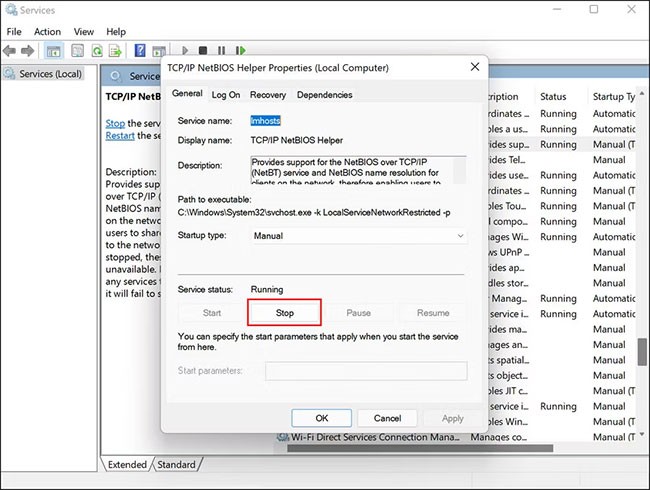
6. 몇 초간 기다린 후 다시 시작을 클릭합니다.
7. 이제 시작 유형 드롭다운 메뉴를 확장 하고 자동을 선택하세요 .
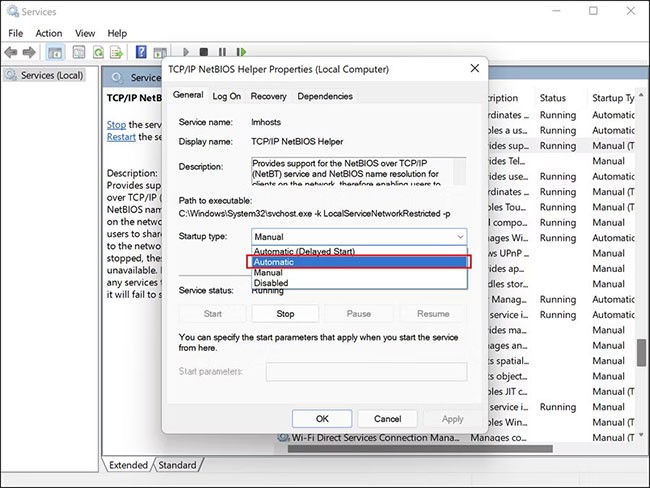
8. 적용 > 확인을 클릭하여 변경 사항을 저장합니다.
완료되면 문제가 해결되었는지 확인하세요.
로컬 그룹 정책 편집기에 접근하려면 실행 대화 상자 에 gpedit.msc 키워드를 입력합니다 . 그런 다음 사용자는 컴퓨터 구성을 클릭하고 오른쪽에서 Windows 설정을 선택한 다음 보안 설정을 선택합니다.
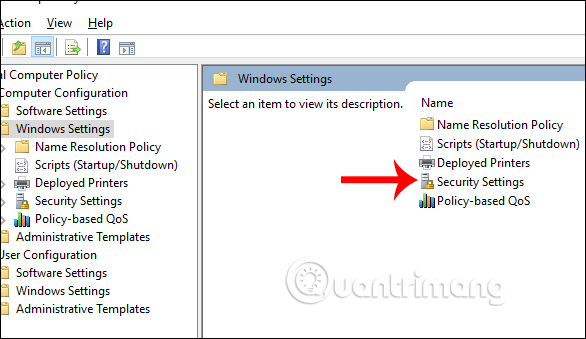
다음으로, 로컬 정책을 클릭한 다음 보안 옵션을 클릭하고 오른쪽 에서 계정 잠금: 로컬 계정에서 빈 비밀번호 사용 제한을 찾으세요...
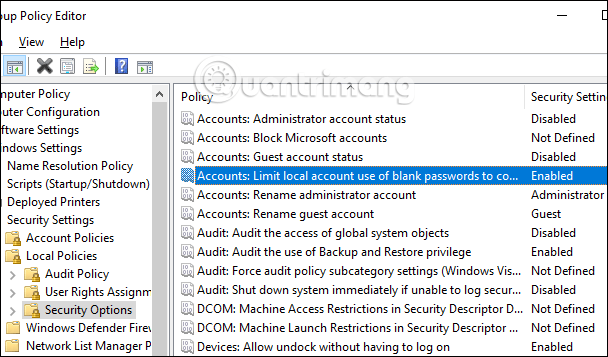
이 키를 두 번 클릭하여 '사용 안 함' 으로 전환합니다 . '적용'을 클릭하여 저장합니다.
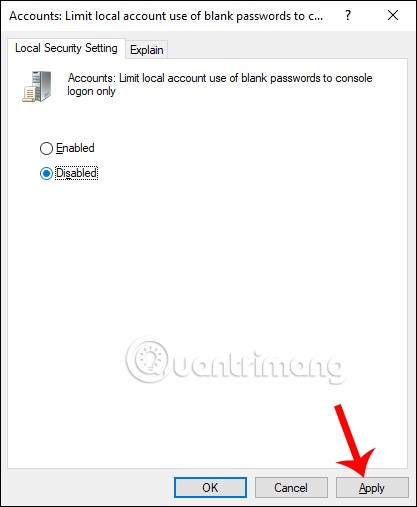
다음으로, 로컬 계정에 대한 네트워크 액세스: 공유 및 보안 모델을 찾아 클래식 으로 전환합니다 .
컴퓨터 인터페이스로 돌아가서 실행 대화 상자를 열고 cmd 키워드를 입력합니다 . 그런 다음 gpupdate /force 명령을 입력하여 gpedit.을 업데이트합니다.
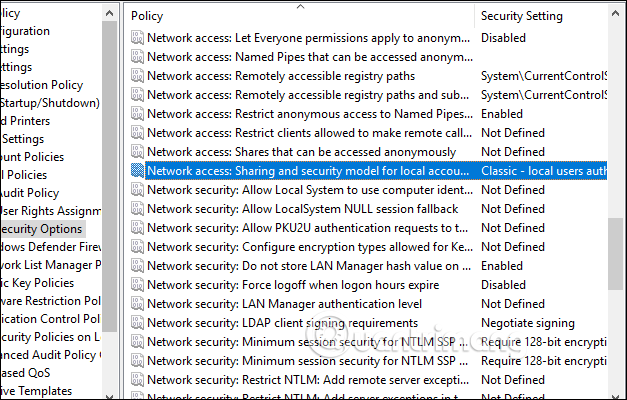
사용자는 로컬 그룹 정책 편집기에 액세스한 다음 컴퓨터 구성 > Windows 설정 > 보안 설정 > 로컬 정책 > 보안 옵션 경로를 따릅니다 .
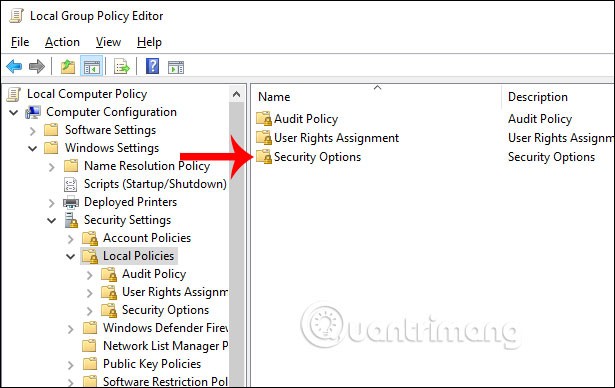
다음으로, 네트워크 보안 키: LAN 관리자 인증 수준을 찾아 "LM 및 NTLM 보내기 - 사용자 NTLMv2 보안(협상된 경우)" 로 변경합니다 . "적용"을 클릭하여 저장합니다.
마지막으로 실행 대화 상자를 열고 cmd를 입력한 후 gpupdate /force 명령을 입력하여 gpedit.를 업데이트합니다.
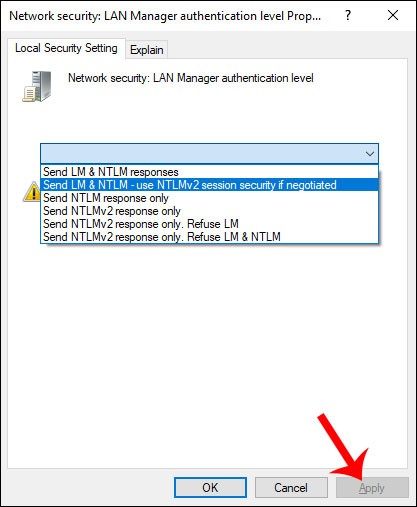
공유할 폴더를 마우스 오른쪽 버튼으로 클릭하고 속성을 선택하여 드라이브가 공유되는지 확인해 보겠습니다 . '공유' 탭 을 클릭 하고 폴더가 공유되는지 확인하세요. 공유되지 않은 경우 '공유' 버튼을 클릭하여 공유합니다.
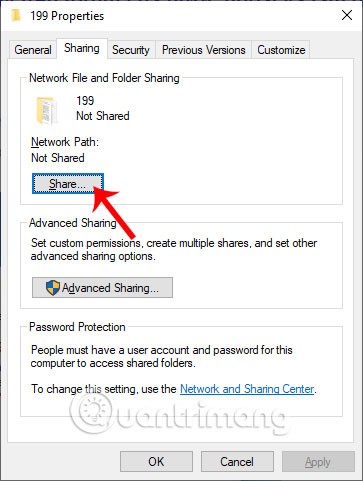
그런 다음 공유하고 싶은 사람을 선택하고 해당 사람에게 권한을 부여합니다.
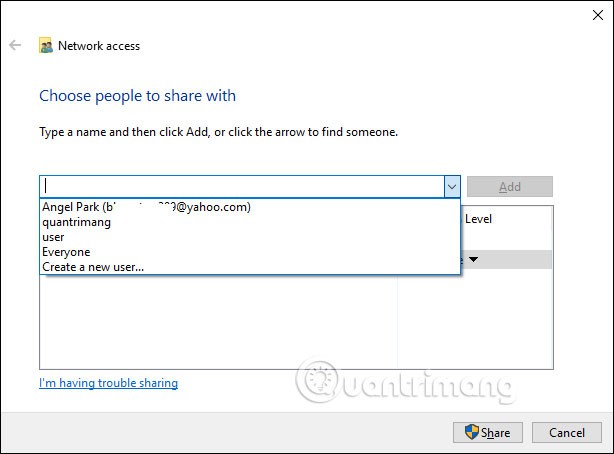
네트워크 주소가 올바르게 연결되지 않은 경우가 있을 수 있으므로 연결된 기기의 IP 주소를 다시 한 번 확인 해야 합니다 .
대상 컴퓨터에서 Windows + R 키를 눌러 실행 대화 상자를 열고 cmd 명령을 입력합니다 . 명령 입력 창에서 ipconfig /all을 입력합니다 . 매개변수가 표시되며 IPv4 매개변수에 주의해야 합니다.
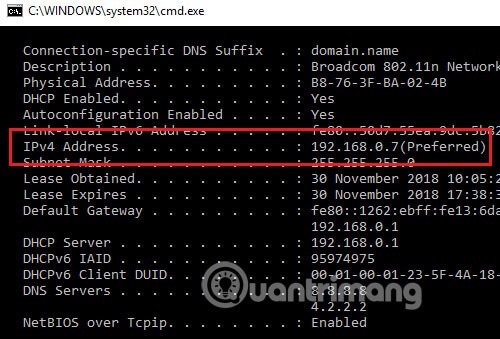
공유 컴퓨터 에서도 실행 대화 상자에 cmd를 입력한 다음 ping < 대상 컴퓨터의 주소=""> 명령을 입력 하고 Enter를 누릅니다 .
표시된 결과에는 링크가 설정되었음을 나타내는 다음 4가지 정보가 포함됩니다.
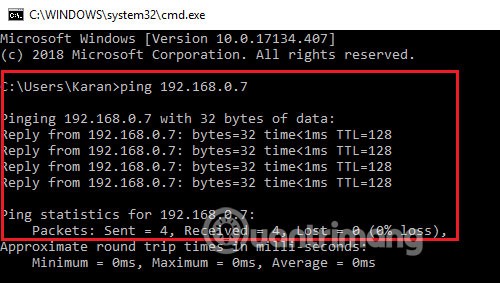
또는 Windows 설정 에서 문제 해결에 액세스한 다음 네트워크 어댑터 문제 해결사를 클릭하여 연결 오류 검사기를 실행할 수 있습니다.
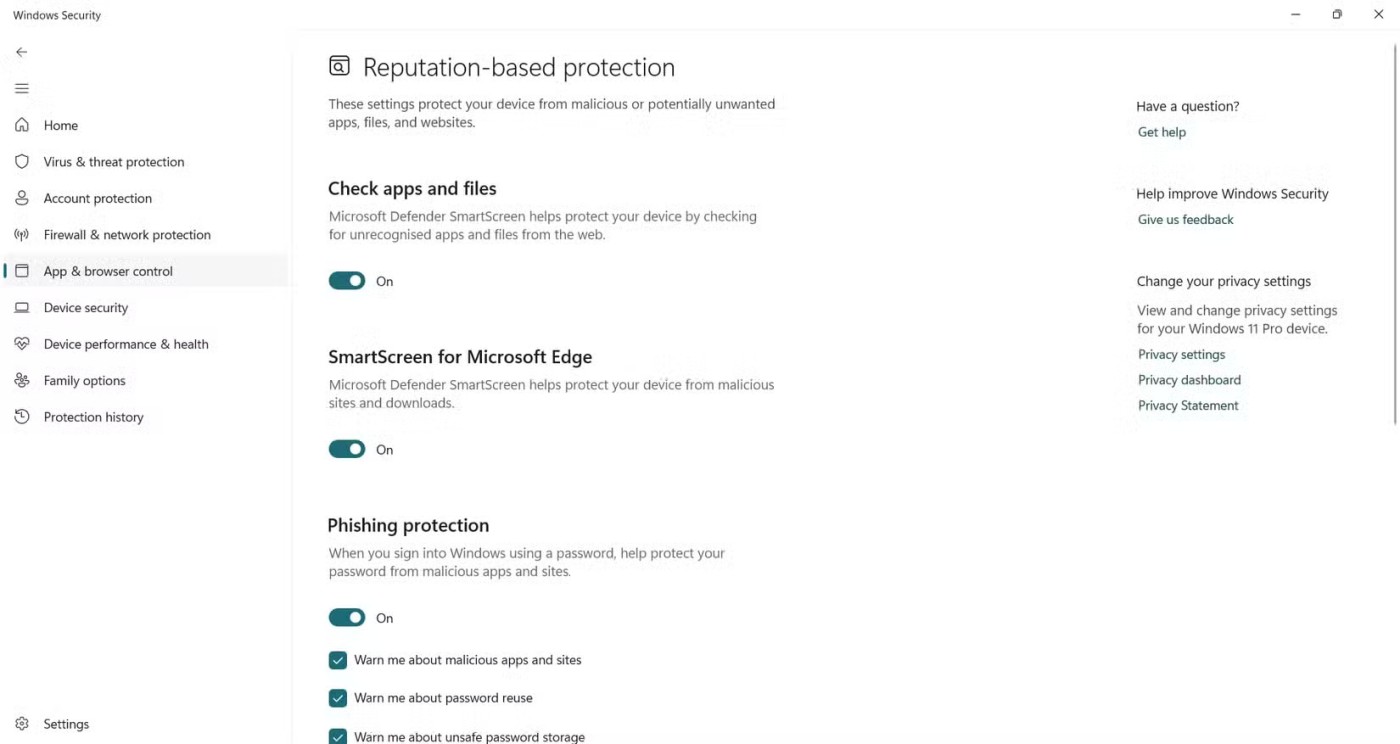
SMB는 사용자가 Windows에서 공유 파일과 프린터에 액세스할 수 있도록 하는 네트워크 프로토콜입니다. 이 기능은 Windows에서 기본적으로 비활성화되어 있지만, 활성화하면 네트워크를 통해 원격 장치에 연결하고 파일을 공유하는 데 도움이 됩니다.
이 방법을 사용하려면 파일 공유를 위해 SMB를 활성화해야 합니다. 하지만 SMB는 시스템에 문제를 일으킬 수 있는 보안 취약점이 있는 것으로 알려져 있으므로, 사용 후에는 SMB를 비활성화할 것을 강력히 권장합니다.
당신이 해야 할 일은 다음과 같습니다.
1. Windows 검색에서 제어판을 입력하고 열기를 클릭합니다.
2. 다음 창에서 프로그램 > 프로그램 및 기능 으로 이동합니다 .
3. 왼쪽 창에서 Windows 기능 켜기/끄기를 선택합니다.

4. 이제 SMB 1.0/CIFS 파일 공유 지원을 찾아 해당 상자를 체크하세요.
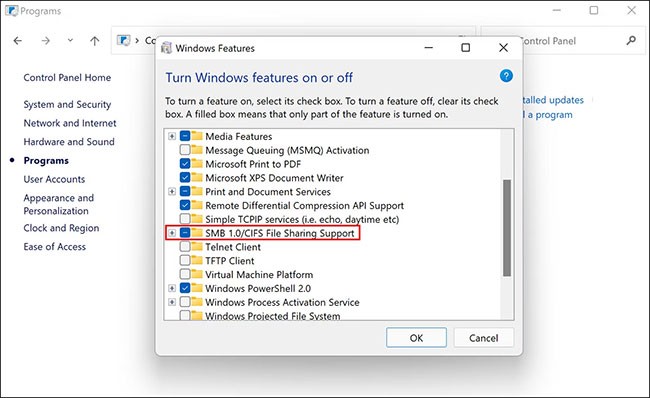
5. 확인을 클릭하여 변경 사항을 저장하고 오류가 해결되었는지 확인하세요.
실행 대화 상자 인터페이스 에 키워드 devmgmt.msc를 입력합니다 . 그런 다음 네트워크 어댑터 섹션을 찾아 각 드라이버를 클릭하고 드라이버 업데이트를 선택합니다 .
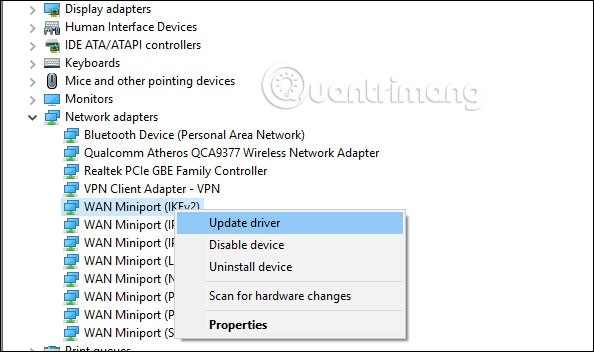
따라서 LAN에 있는 컴퓨터에 연결할 수 없고 "네트워크 경로를 찾을 수 없습니다"라는 오류 메시지가 표시될 때 컴퓨터를 수정하고 검사할 수 있는 방법이 여러 가지 있습니다.
이 글이 도움이 되길 바랍니다!
또한 참조하세요:
VPN이란 무엇이며, VPN의 장단점은 무엇일까요? WebTech360과 함께 VPN의 정의와 이 모델 및 시스템을 업무에 적용하는 방법에 대해 알아보겠습니다.
Windows 보안은 기본적인 바이러스 차단 이상의 기능을 제공합니다. 피싱, 랜섬웨어 차단, 악성 앱 실행 방지 등 다양한 기능을 제공합니다. 하지만 이러한 기능은 여러 겹의 메뉴 뒤에 숨겨져 있어 쉽게 찾을 수 없습니다.
한번 배우고 직접 시도해보면 암호화가 매우 사용하기 쉽고 일상생활에 매우 실용적이라는 걸 알게 될 겁니다.
다음 글에서는 지원 도구인 Recuva Portable을 사용하여 Windows 7에서 삭제된 데이터를 복구하는 기본 방법을 소개합니다. Recuva Portable을 사용하면 편리한 USB에 저장하여 필요할 때마다 사용할 수 있습니다. 이 도구는 작고 간단하며 사용하기 쉬우며 다음과 같은 기능을 제공합니다.
CCleaner는 단 몇 분 만에 중복 파일을 스캔한 후, 어떤 파일을 삭제해도 안전한지 결정할 수 있도록 해줍니다.
Windows 11에서 다운로드 폴더를 C 드라이브에서 다른 드라이브로 이동하면 C 드라이브의 용량을 줄이는 데 도움이 되고 컴퓨터가 더 원활하게 실행되는 데 도움이 됩니다.
이는 Microsoft의 일정이 아닌 사용자의 일정에 따라 업데이트가 이루어지도록 시스템을 강화하고 조정하는 방법입니다.
Windows 파일 탐색기는 파일 보기 방식을 변경할 수 있는 다양한 옵션을 제공합니다. 시스템 보안에 매우 중요한 옵션 중 하나가 기본적으로 비활성화되어 있다는 사실을 모르실 수도 있습니다.
적절한 도구를 사용하면 시스템을 검사하여 시스템에 숨어 있는 스파이웨어, 애드웨어 및 기타 악성 프로그램을 제거할 수 있습니다.
아래는 새 컴퓨터를 설치할 때 권장하는 소프트웨어 목록입니다. 이를 통해 컴퓨터에 가장 필요하고 가장 좋은 애플리케이션을 선택할 수 있습니다!
플래시 드라이브에 전체 운영 체제를 저장하는 것은 특히 노트북이 없는 경우 매우 유용할 수 있습니다. 하지만 이 기능이 Linux 배포판에만 국한된다고 생각하지 마세요. 이제 Windows 설치를 복제해 볼 때입니다.
이러한 서비스 중 몇 가지를 끄면 일상 사용에 영향을 주지 않고도 배터리 수명을 상당히 절약할 수 있습니다.
Ctrl + Z는 Windows에서 매우 자주 사용되는 키 조합입니다. Ctrl + Z를 사용하면 Windows의 모든 영역에서 작업을 실행 취소할 수 있습니다.
단축 URL은 긴 링크를 정리하는 데 편리하지만, 실제 목적지를 숨기는 단점이 있습니다. 악성코드나 피싱을 피하고 싶다면 무작정 링크를 클릭하는 것은 현명한 선택이 아닙니다.
오랜 기다림 끝에 Windows 11의 첫 번째 주요 업데이트가 공식적으로 출시되었습니다.
VPN이란 무엇이며, VPN의 장단점은 무엇일까요? WebTech360과 함께 VPN의 정의와 이 모델 및 시스템을 업무에 적용하는 방법에 대해 알아보겠습니다.
Windows 보안은 기본적인 바이러스 차단 이상의 기능을 제공합니다. 피싱, 랜섬웨어 차단, 악성 앱 실행 방지 등 다양한 기능을 제공합니다. 하지만 이러한 기능은 여러 겹의 메뉴 뒤에 숨겨져 있어 쉽게 찾을 수 없습니다.
한번 배우고 직접 시도해보면 암호화가 매우 사용하기 쉽고 일상생활에 매우 실용적이라는 걸 알게 될 겁니다.
다음 글에서는 지원 도구인 Recuva Portable을 사용하여 Windows 7에서 삭제된 데이터를 복구하는 기본 방법을 소개합니다. Recuva Portable을 사용하면 편리한 USB에 저장하여 필요할 때마다 사용할 수 있습니다. 이 도구는 작고 간단하며 사용하기 쉬우며 다음과 같은 기능을 제공합니다.
CCleaner는 단 몇 분 만에 중복 파일을 스캔한 후, 어떤 파일을 삭제해도 안전한지 결정할 수 있도록 해줍니다.
Windows 11에서 다운로드 폴더를 C 드라이브에서 다른 드라이브로 이동하면 C 드라이브의 용량을 줄이는 데 도움이 되고 컴퓨터가 더 원활하게 실행되는 데 도움이 됩니다.
이는 Microsoft의 일정이 아닌 사용자의 일정에 따라 업데이트가 이루어지도록 시스템을 강화하고 조정하는 방법입니다.
Windows 파일 탐색기는 파일 보기 방식을 변경할 수 있는 다양한 옵션을 제공합니다. 시스템 보안에 매우 중요한 옵션 중 하나가 기본적으로 비활성화되어 있다는 사실을 모르실 수도 있습니다.
적절한 도구를 사용하면 시스템을 검사하여 시스템에 숨어 있는 스파이웨어, 애드웨어 및 기타 악성 프로그램을 제거할 수 있습니다.
아래는 새 컴퓨터를 설치할 때 권장하는 소프트웨어 목록입니다. 이를 통해 컴퓨터에 가장 필요하고 가장 좋은 애플리케이션을 선택할 수 있습니다!
플래시 드라이브에 전체 운영 체제를 저장하는 것은 특히 노트북이 없는 경우 매우 유용할 수 있습니다. 하지만 이 기능이 Linux 배포판에만 국한된다고 생각하지 마세요. 이제 Windows 설치를 복제해 볼 때입니다.
이러한 서비스 중 몇 가지를 끄면 일상 사용에 영향을 주지 않고도 배터리 수명을 상당히 절약할 수 있습니다.
Ctrl + Z는 Windows에서 매우 자주 사용되는 키 조합입니다. Ctrl + Z를 사용하면 Windows의 모든 영역에서 작업을 실행 취소할 수 있습니다.
단축 URL은 긴 링크를 정리하는 데 편리하지만, 실제 목적지를 숨기는 단점이 있습니다. 악성코드나 피싱을 피하고 싶다면 무작정 링크를 클릭하는 것은 현명한 선택이 아닙니다.
오랜 기다림 끝에 Windows 11의 첫 번째 주요 업데이트가 공식적으로 출시되었습니다.













